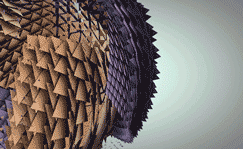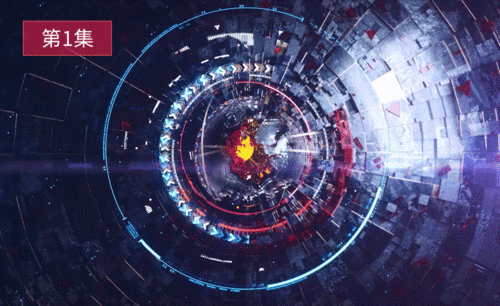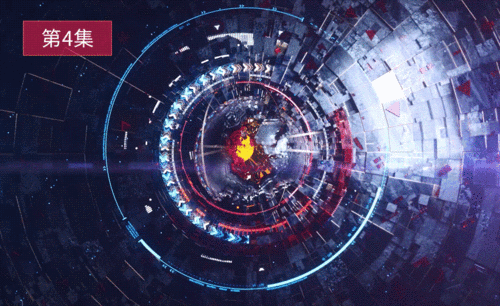c4d栏目片头
如何用C4D加AE设计栏目5
本案例运用C4D外置OC渲染器,AE外置插件Optical Flares、Particular、RSMB插件可在视频下方插件处下载!
1.打开软件C4D,接着上部进行制作,新建一个工程,先将一个做好的模型导入进来,再将之前文件里面做好的两个圆盘和两个克隆复制粘贴进来,再将空白组命名为DL。

2.在新建一个摄像机,在右键添加【Octane Camera】标签,在点击【面板】进行双视图显示,再将摄像机的【焦距】设为25帧。
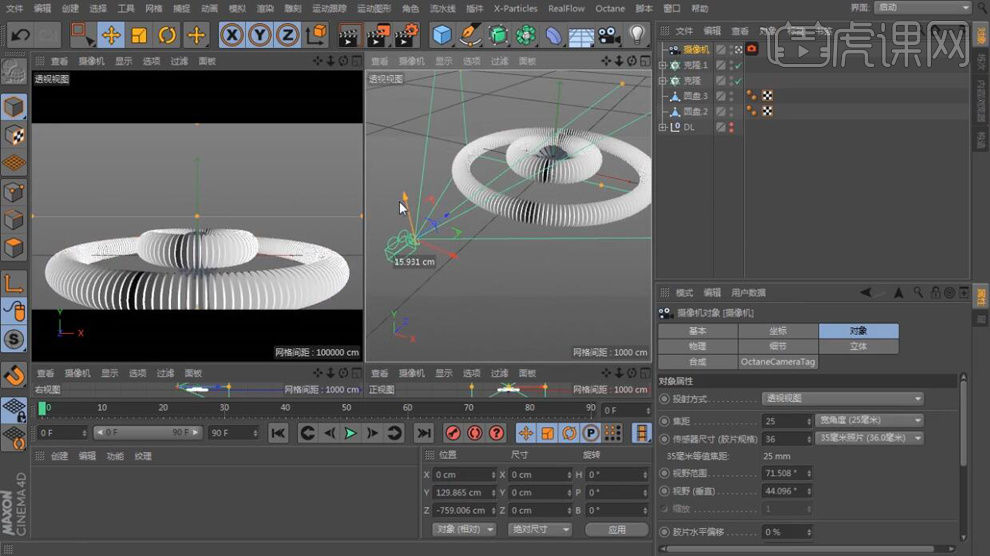
3.在新进啊一个【文本图层】,再将【文本】输入元宵节,再调整【字体】,将【对齐】选择【中对齐】,再将【高度】设为150cm。

4.再将文本的【封顶】-【顶端】【末端】都设为【圆角封顶】,再将【步幅】设为3,再将【半径】都设为2cm。

5.在选择两个圆盘图层调整【缩放】放大,在调整位置,在复制三组对位置都进行调整。再将6个圆盘图层【Alt+G】编组。

6.在新建一个克隆,将DL图层作为子级,再将克隆的【模式】选择【网格排列】,再将【数量】分别设为2,3,1在对【尺寸】进行调整。在复制一层克隆。放在另一侧。

7.在从第一个工程中选择挤压1和挤压7在复制粘贴进来,在对【位置】进行调整。

8.在给摄像机【位置X/Y/Z】在0帧摄像机在里面给位置都打上关键帧,在40帧再将【位置】移出来再给【位置X/Y/Z】在都打上关键帧。在90帧再将【位置X/Y/Z】后移一点在都打上关键帧。
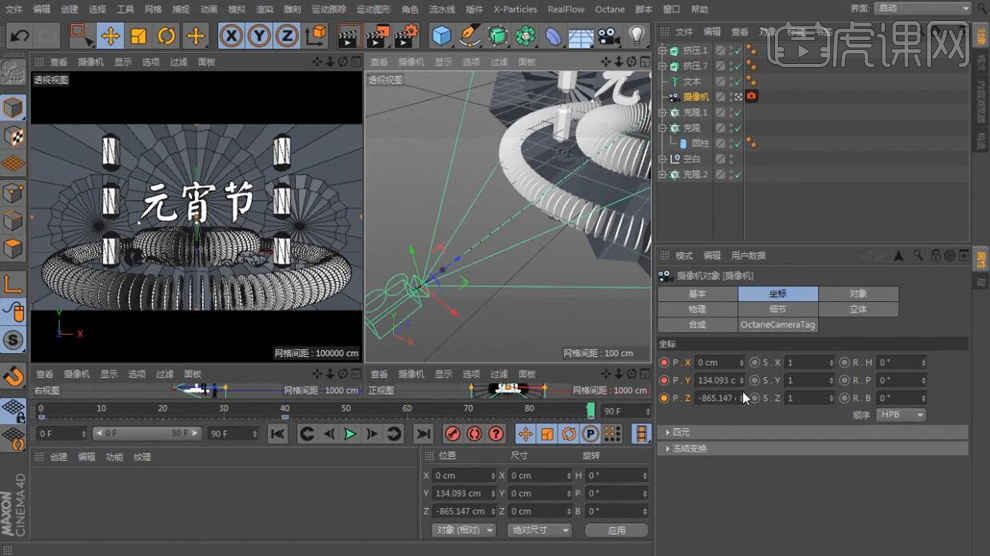
9.在新建一个【简易】效果器拖到【文本】-【效果器】中,再将【衰减】-【线性】,再将【衰减】选择100%。在对效果器的方向进行旋转。
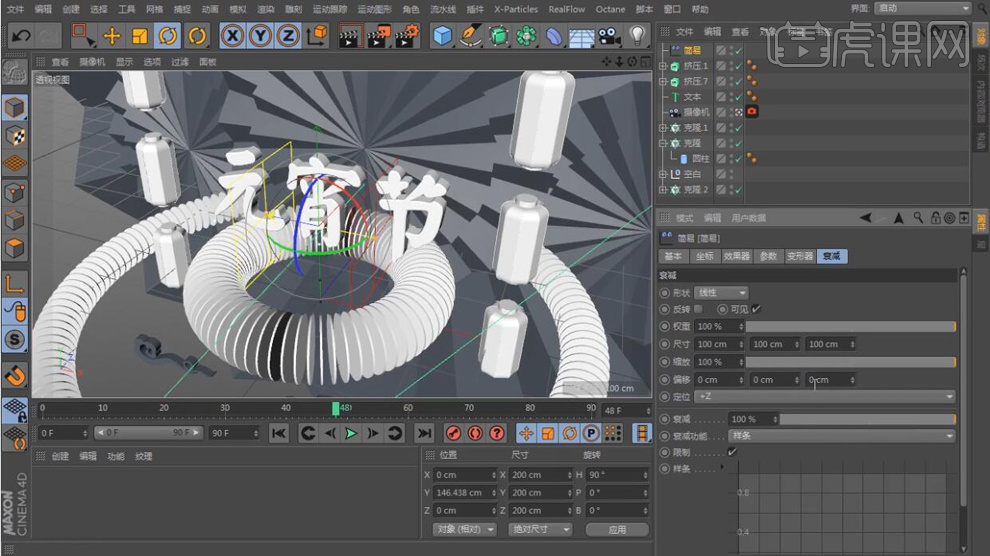
10.再将简易【参数】-【Z位置】设为-307cm,再将【R.H】设为-90度。
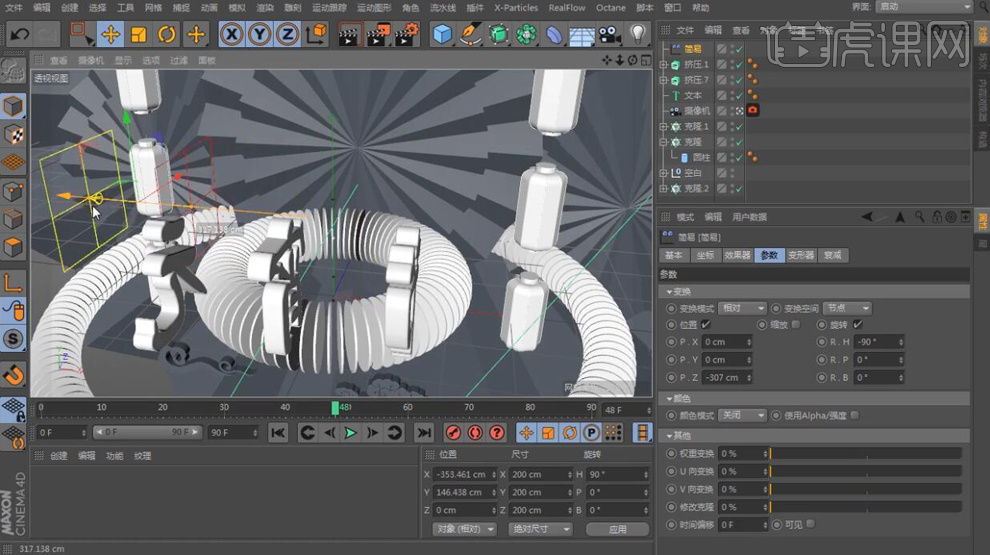
11.再给简易【坐标】-【位置X】在0帧放在最左边打上关键帧,在40帧再将【位置X】移动文本的右侧在打上关键帧。

12.再给克隆2在0帧将【旋转.H】设为0打上关键帧,在90帧再将【旋转.H】设为50打上关键帧。同理给每个克隆的【旋转.H】都打上旋转的关键帧。

13.在给空白组里的圆盘的【R.B】在0帧都设为0打上关键帧,在90帧一个一层正数一层负数在都打上关键帧。每组的都打上同理的关键帧。

14.再将镜头1里面的目标和三个灯光图层复制进来,再将环境标签下面的【Texture】在选择文件夹的环境进行替换。

15.再将上个工程中的4个材质球也复制进来,再将材质球添加到不同的物体上面。

16.在将【OC设置】-【Presets】-【oc】,在对下面的参数进行调整。
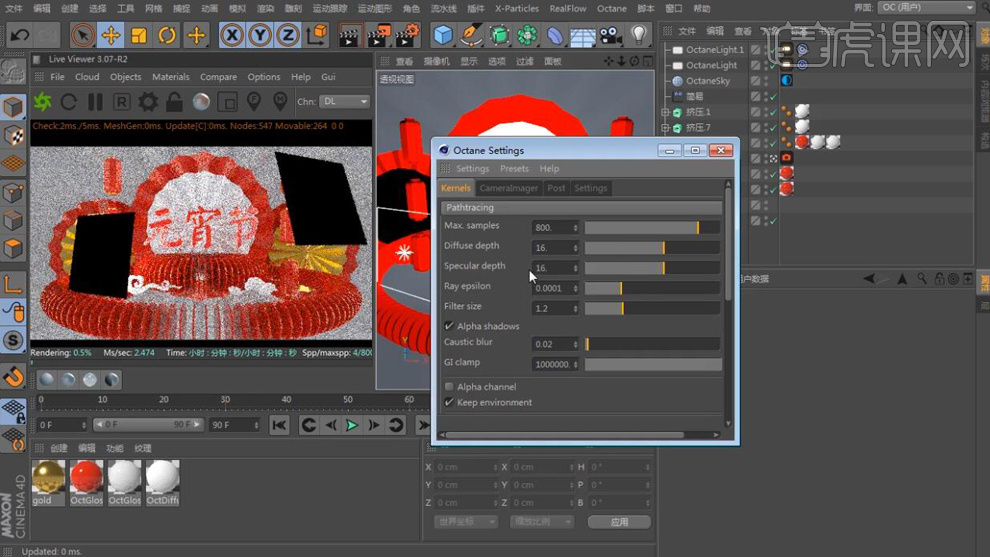
17.再将文本拖到灯光图层【目标标签】-【目标对象】上面。

18.在从上个工程中将目标图层也复制进来,在给文本添加【Octane ObjectTag】标签,再将【Layer ID】设为1,再将材质球按【Ctrl】键复制到克隆2上面。

19.再给两个克隆图层添加【Octane ObjectTag】标签,再将【Layer ID】设为2。

20.再将两个挤压添加【Octane ObjectTag】标签,再将【Layer ID】设为3。

21.再将渲染设置的【渲染器】选择【OC】,在对其进行设置。
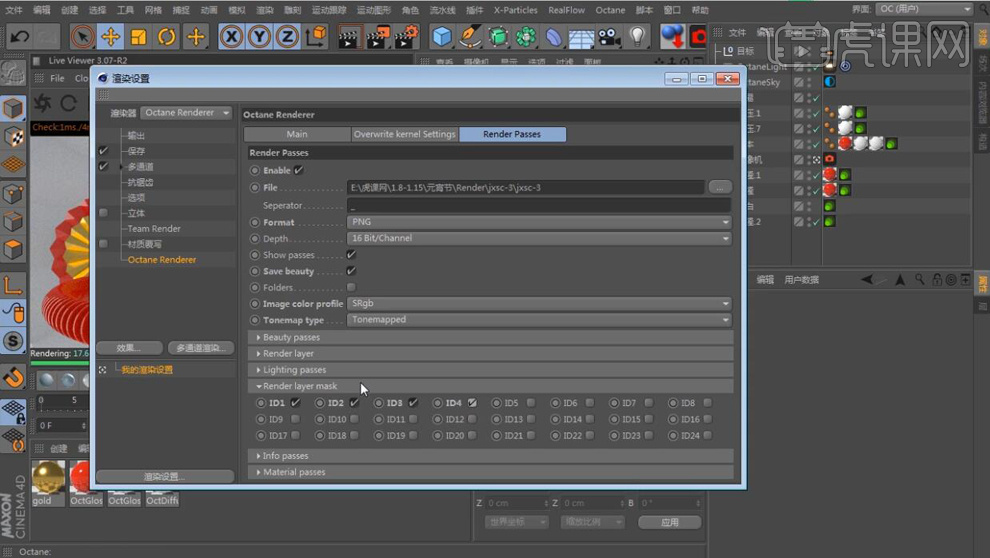
22.在对渲染设置的【保存】-【合成方案文件】下面的参数进行勾选。在再将渲染设置的【输出】-【帧范围】设为0到900帧。
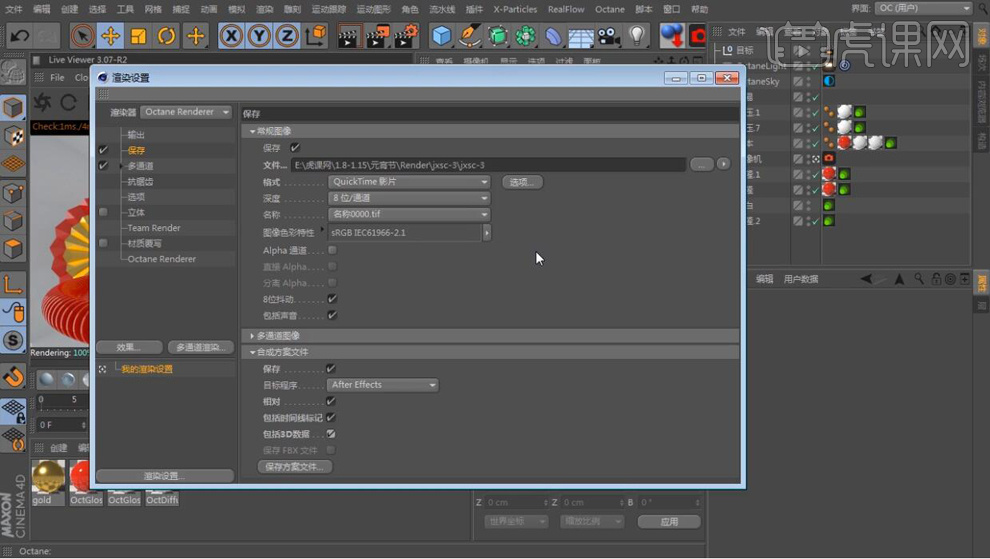
23.在点击【渲染】选择添加到【渲染队列】。在点击进行【渲染】即可。

24.最终效果如图所示。

如何用C4D加AE设计栏目6
想要研究源文件的小伙伴么,原文件和素材都要下载哦!链接文件分开放了,文件有点大上传受限。
本案例运用C4D外置OC渲染器,AE外置插件Optical Flares、Particular、RSMB插件可在视频下方插件处下载!
1.打开软件AE,接着上部进行制作,将C4D渲染好的文件先将镜头2导入进来。
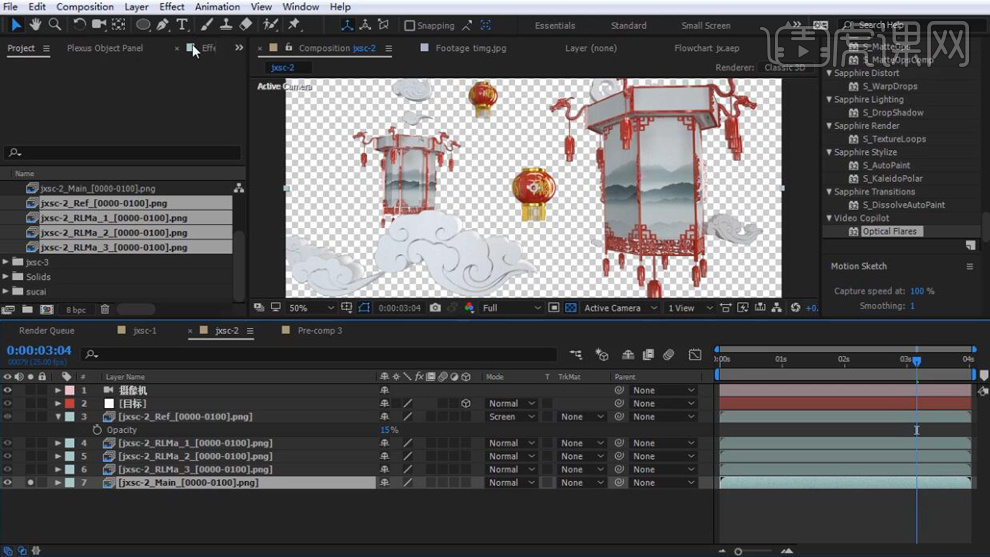
2.再给下面一层的Main图层添加【Simple Choker】效果,再将【Choke Matte】设为0.9。
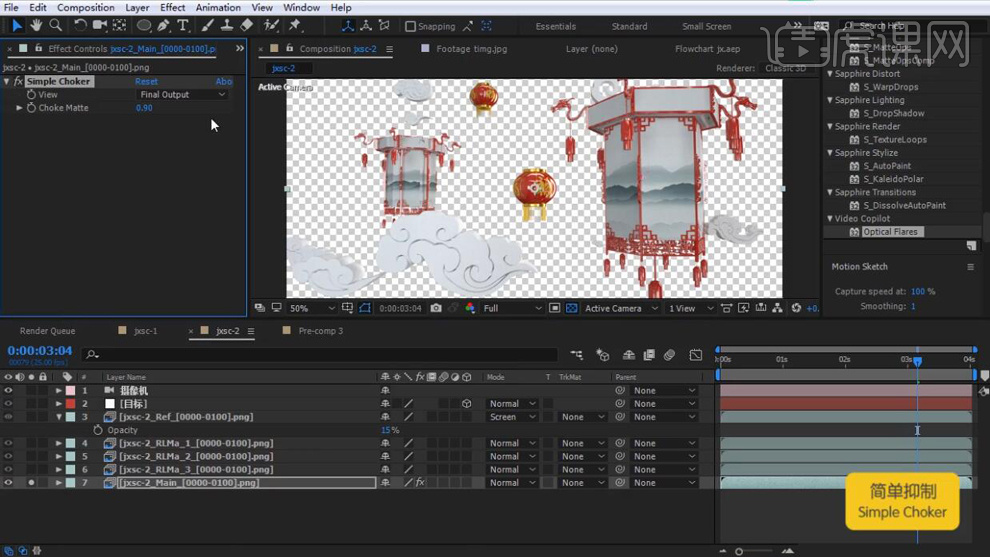
3.在【Ctrl+D】早复制三层Main图层,在调整图层位置,将每个Main图层都选择【亮度遮罩】。在将遮罩和被遮罩的两个图层【Ctrl+Shift+C】创建预合成。
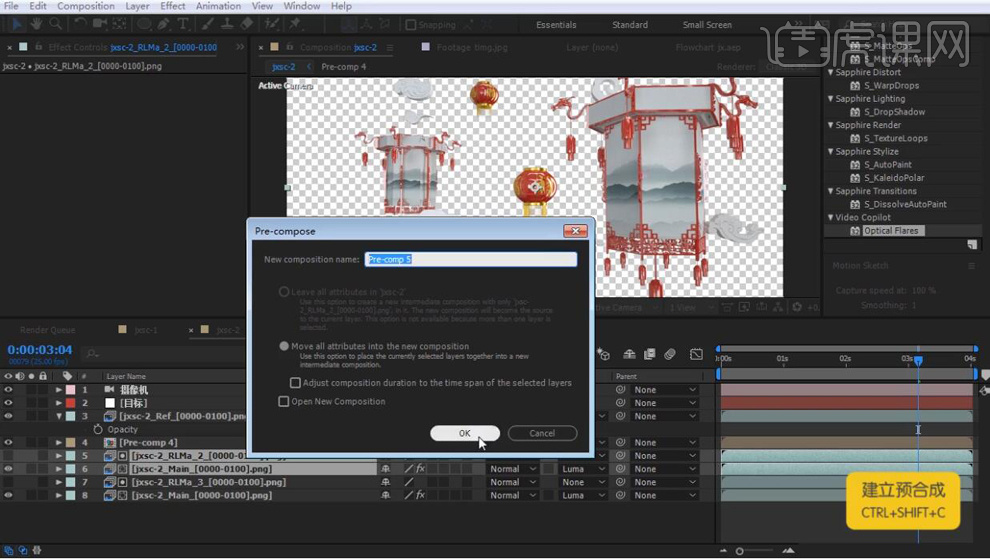
4.再将镜头1合成中的两个背景的纯色层复制进来,在给三个预合成都添加【曲线】的效果对颜色进行调整。
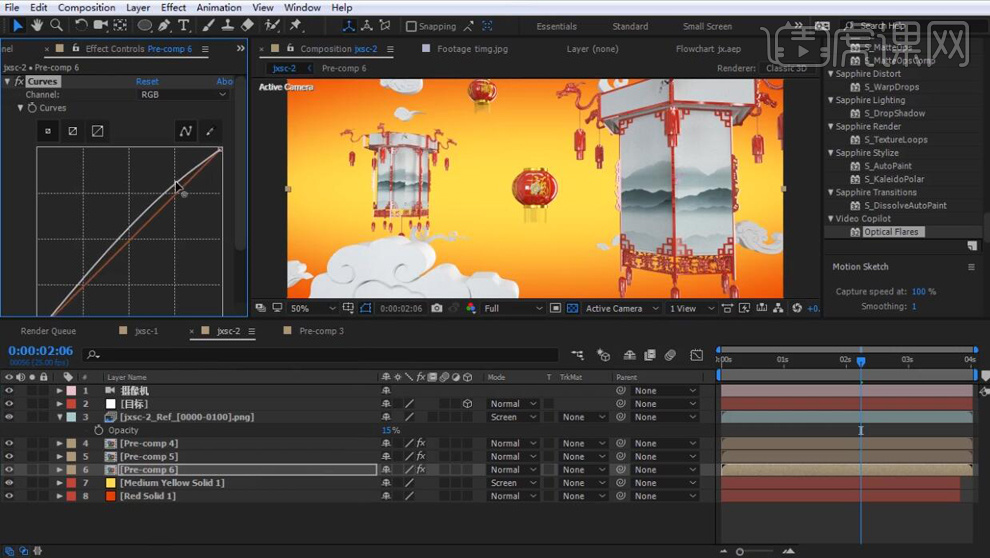
5.在新建一个黑色纯色层,在添加【Optical Flares】效果,在点击【选项】进入选择合适的光效。
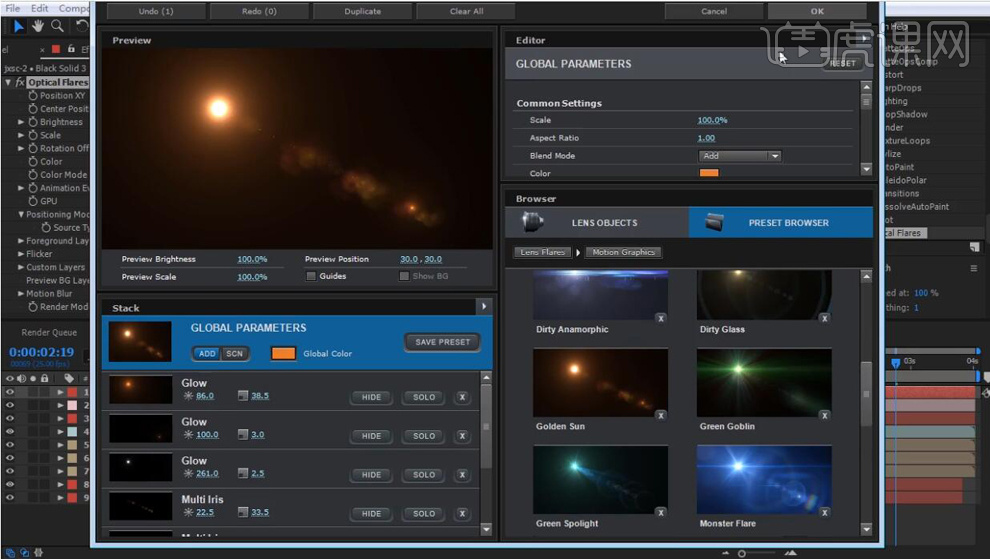
6.再将纯色层的图层模式选择【相加】,在对【Optical Flares】效果下面的各参数进行调整。
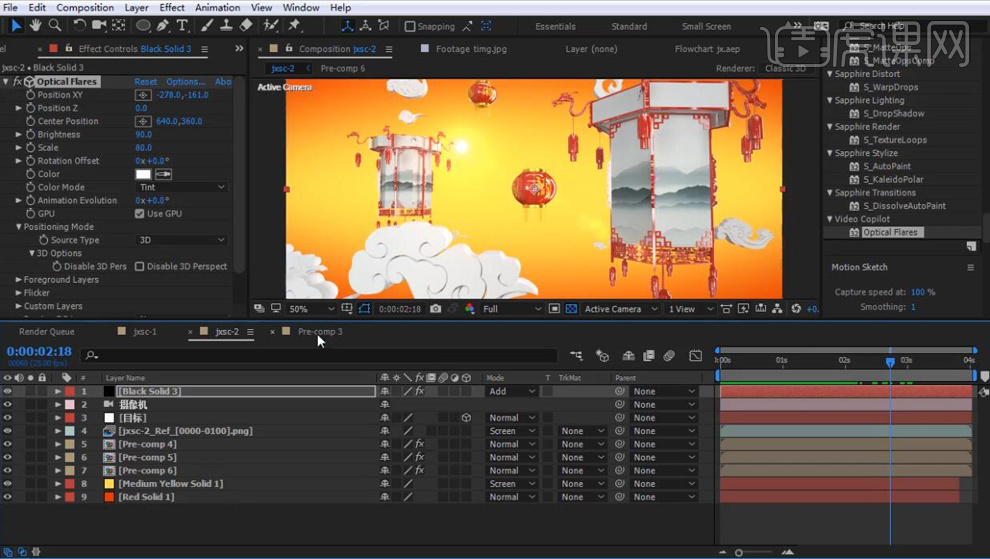
7.在新建一个纯色层命名为p,在给纯色层添加【Particular】效果,在对粒子的各参数进行设置。【见截图】
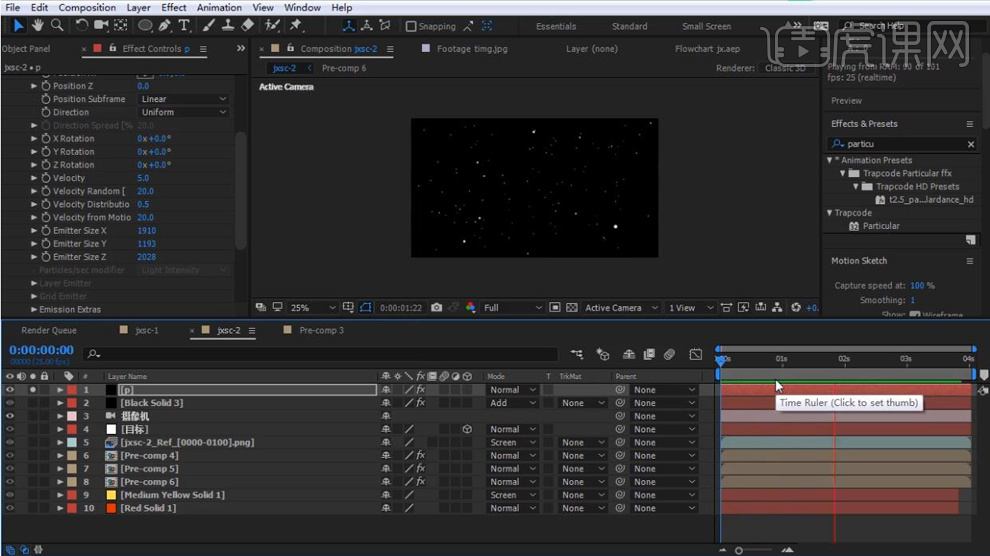
8.将【Pre Run】设为100,在将【Particles】在0帧设为105打上关键帧,在按【Pagedown】下一帧在设为0打上关键帧。

9.在对粒子的颜色在设为淡黄色,在将粒子的图层模式选择【相加】。
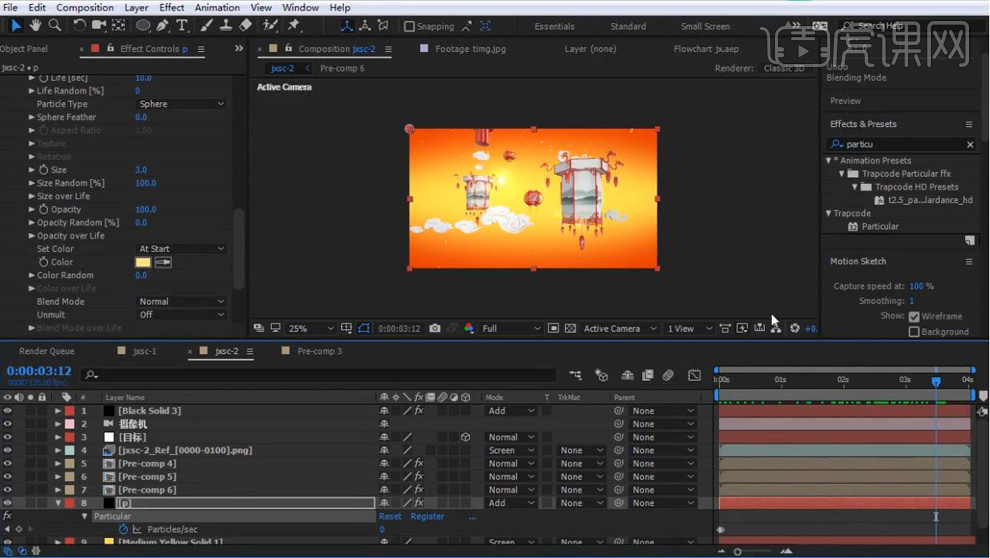
10.在导入一个烟花的素材图层,在使用【椭圆工具】绘制蒙版,在调整素材图层的大小和位置,在打开图层的三维开关。
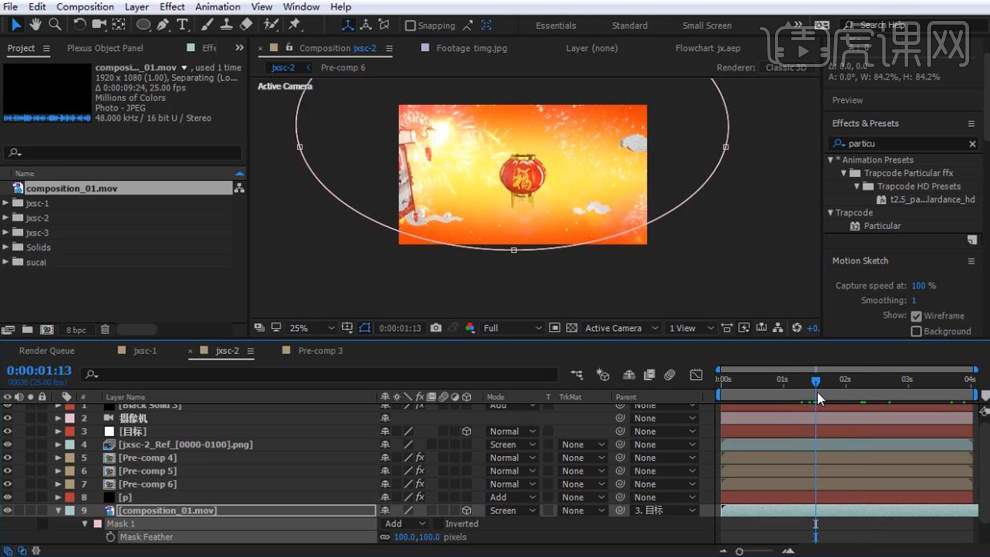
11.再将镜头1的两个调整也复制粘贴进来,在对参数进行调整。
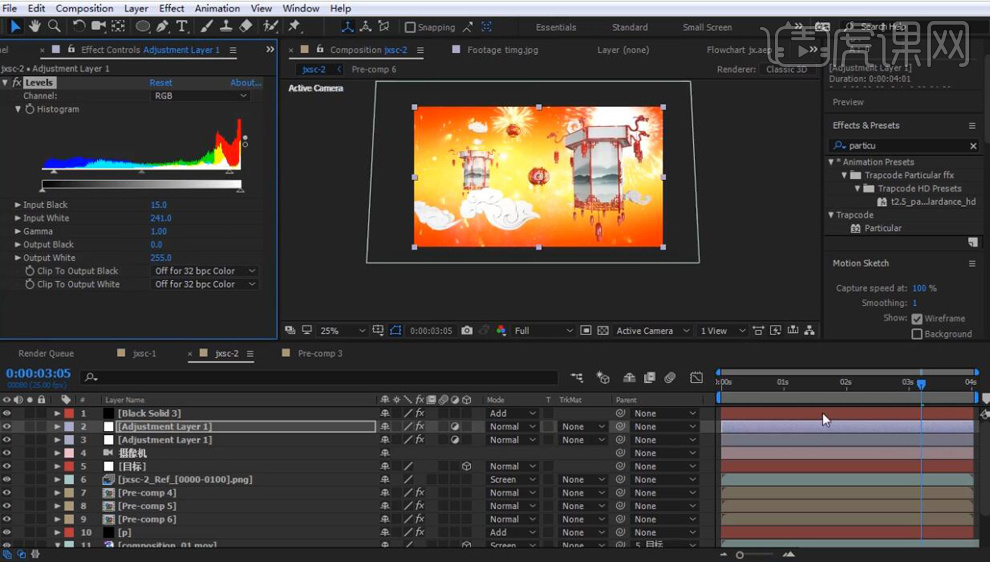
12.将C4D渲染好的文件先将镜头3导入进来。
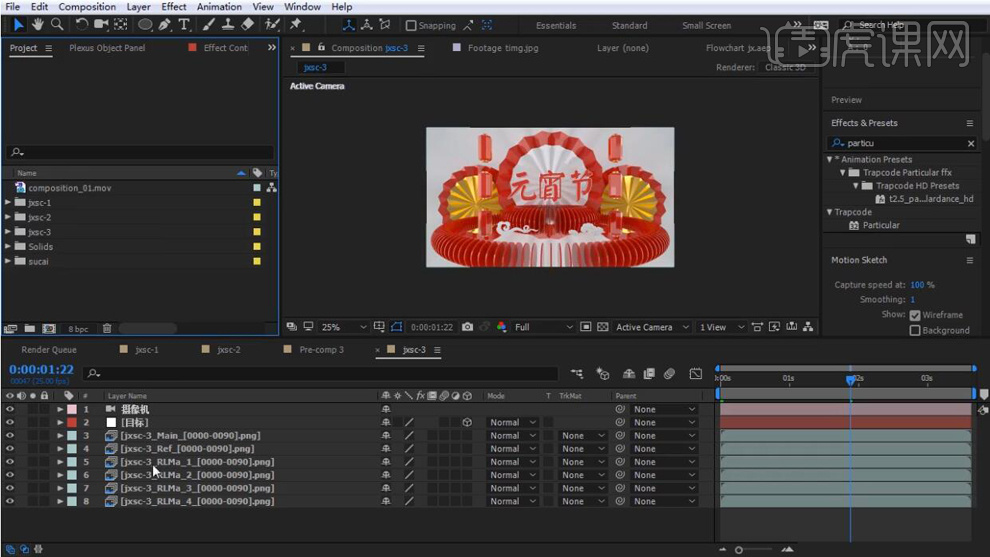
13.在【Ctrl+D】早复制三层Main图层,在调整图层位置,将每个Main图层都选择【亮度遮罩】。在将遮罩和被遮罩的两个图层【Ctrl+Shift+C】创建预合成。
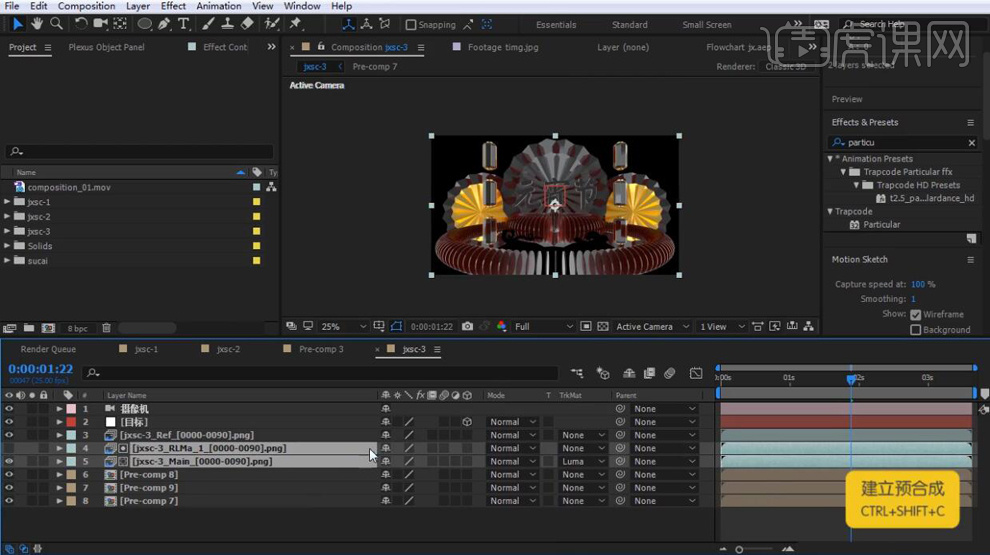
14.在给三个预合成都添加【曲线】的效果对颜色进行调整。

15.在新建一个黑色纯色层,在添加【Optical Flares】效果,在点击【选项】进入选择合适的光效。再将纯色层的图层模式选择【相加】,在对【Optical Flares】效果下面的各参数进行调整。
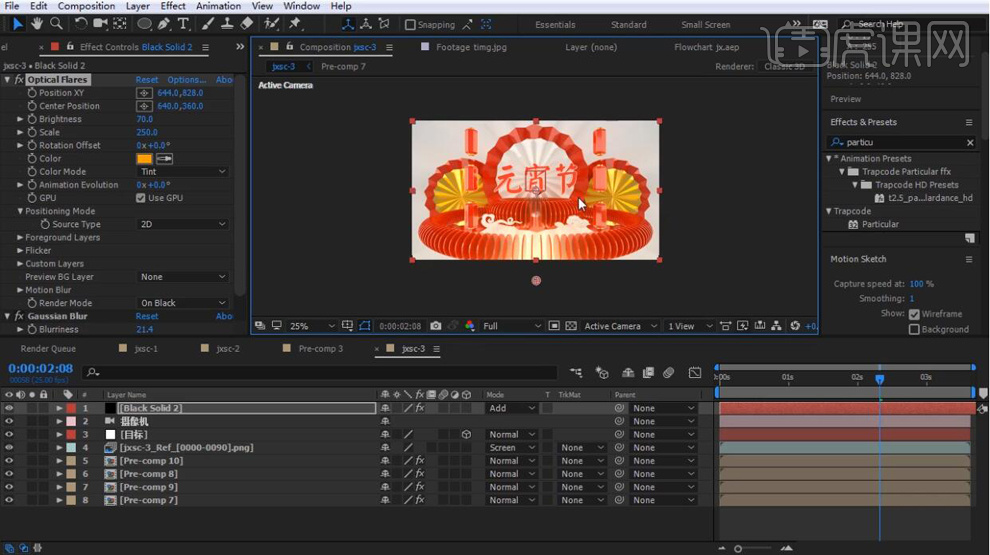
16.再将镜头1中的金合成在复制粘贴进来,在调整位置和【缩放】的大小。
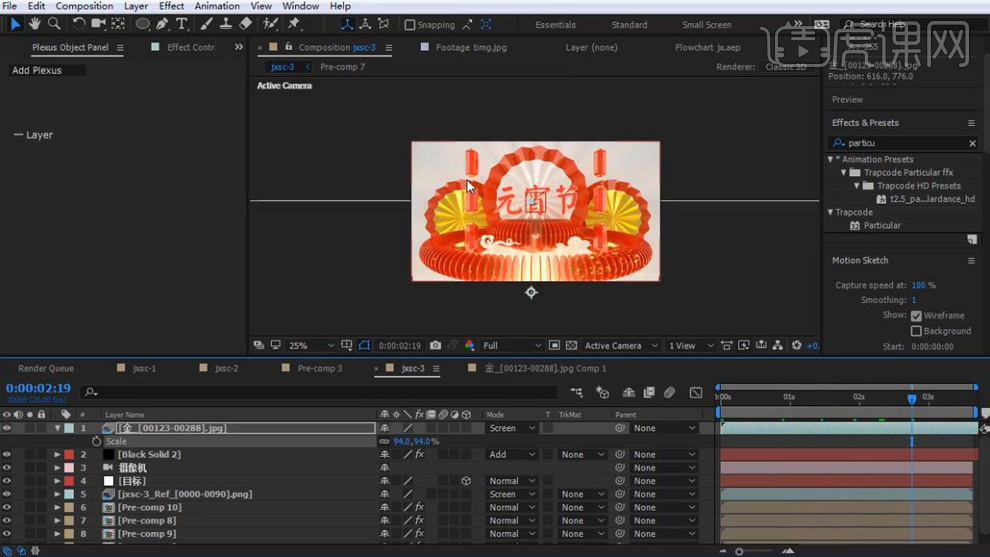
17.再给合成10 在调整【CC Light Sweep】效果,在给【Center】打上关键帧,后移几帧再将中心点右下移在打上关键帧。
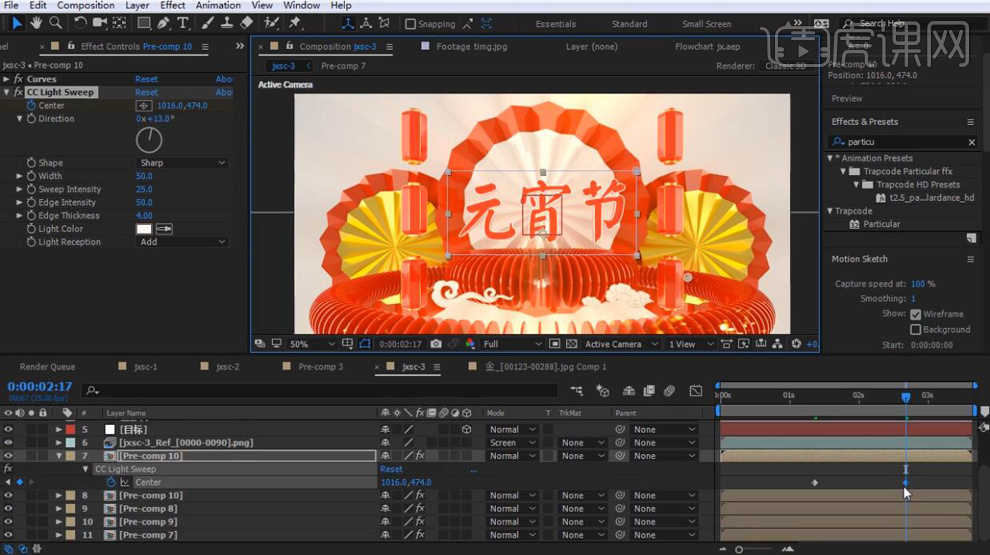
18.再将镜头1中的合成3也复制进来,再将父级关联到目标图层上,在给【旋转】在0帧为0打上关键帧,在最后一帧在设为50度都在打上关键帧。在调整【缩放】大小。

19.再将烟花的合成也复制粘贴进来,再将图层模式选择【滤色】,在调整位置和【缩放】。
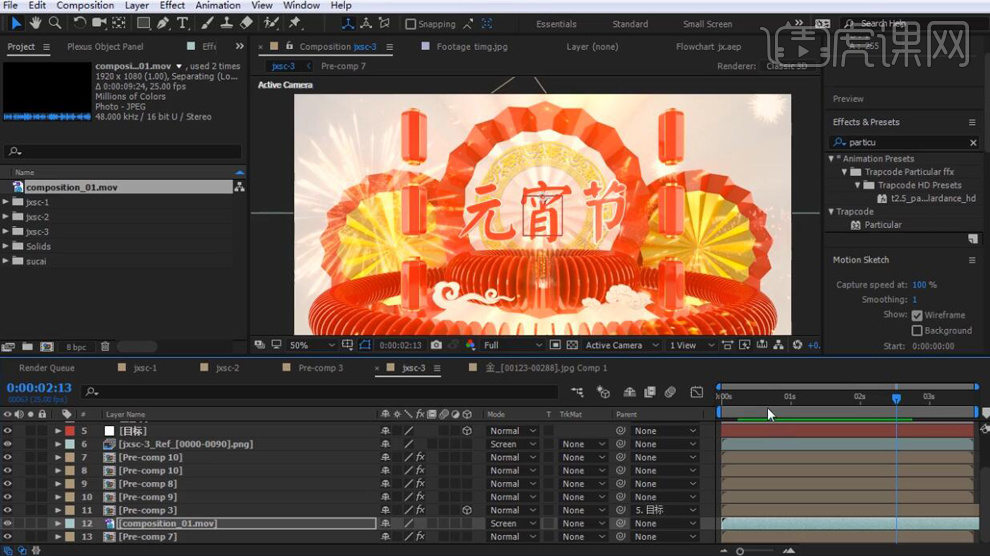
20.再将两个调整图层也复制粘贴进来,在对参数进行调整。
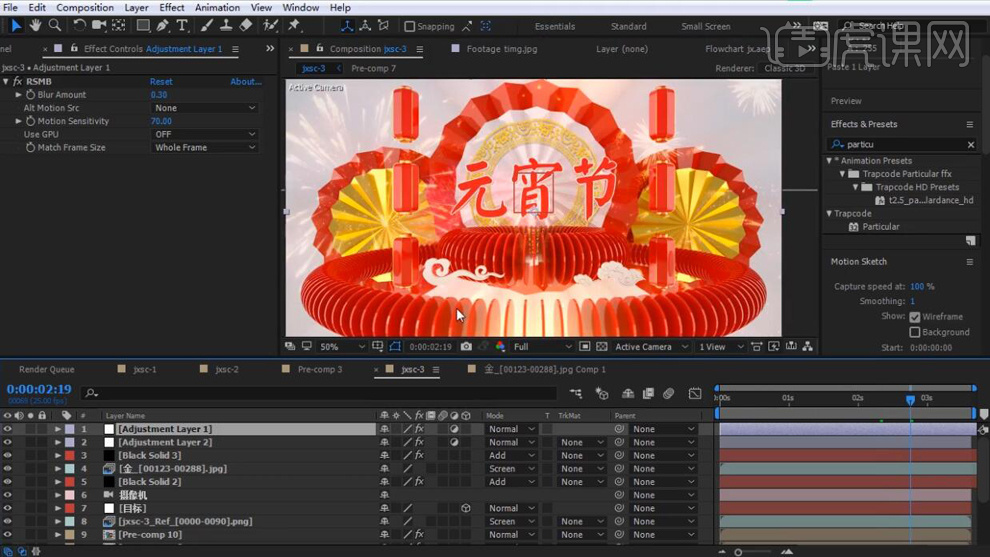
21.在【Ctrl+N】新建一个合成,再将3个镜头的合成拖进来。
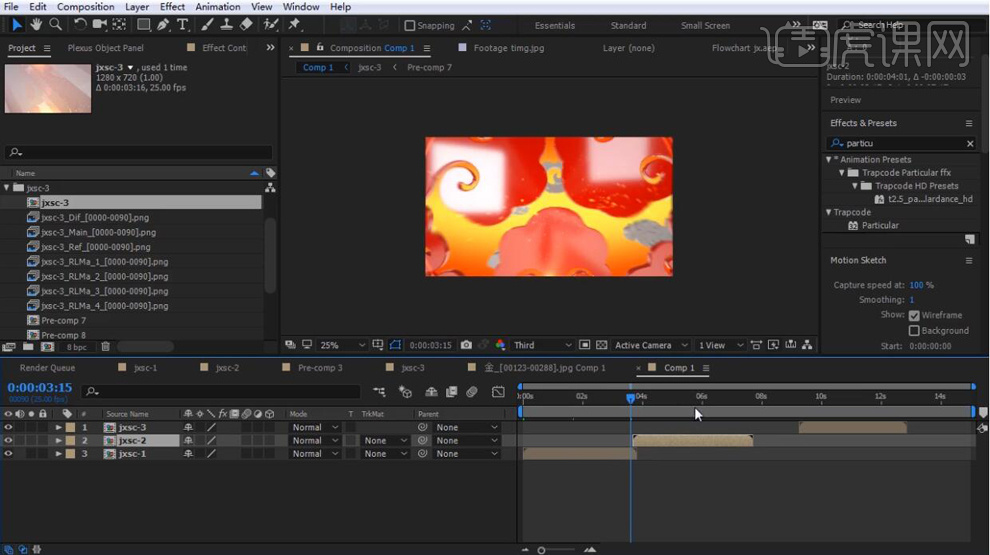
22.在将镜头2的【不透明度】先设为0打上关键帧,在设为100在打上关键帧,镜头3的【不透明度】也同理。
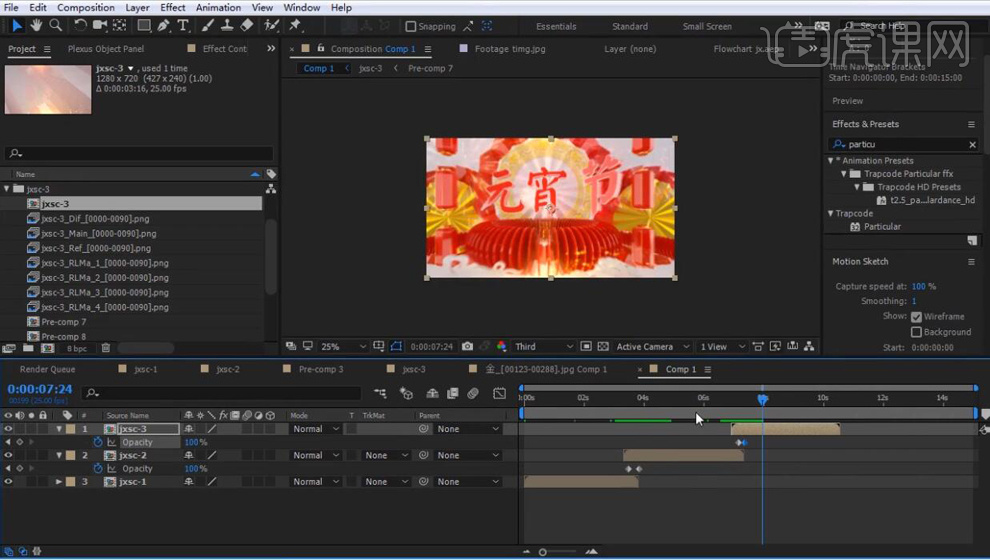
23.在进行渲染保存。
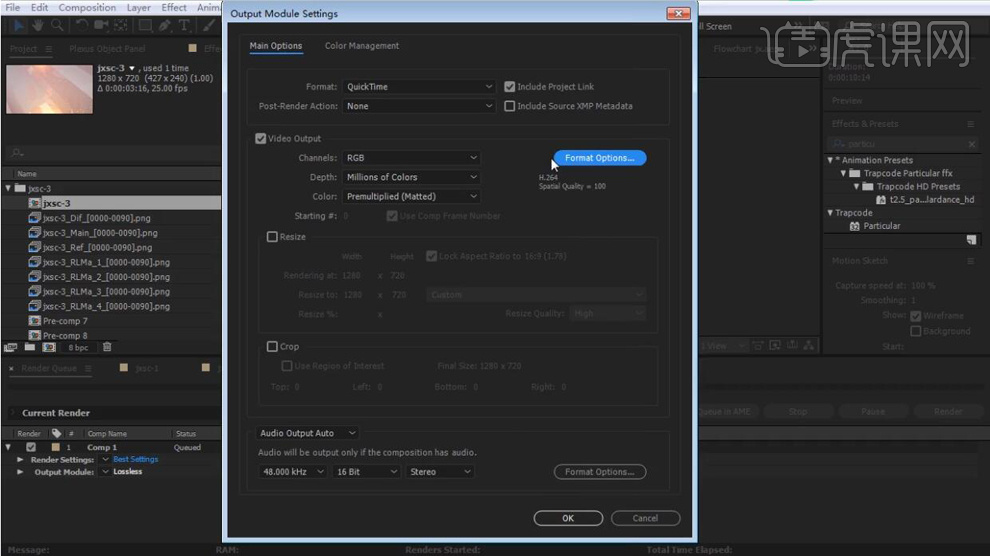
24.最终效果如图所示。

如何用C4D加AE设计栏目7
本案例运用C4D外置OC渲染器,AE外置插件Optical Flares、Particular、RSMB插件可在视频下方插件处下载!
1.打开软件AE,接着上部进行制作,将C4D渲染好的文件先将镜头1导入进来。
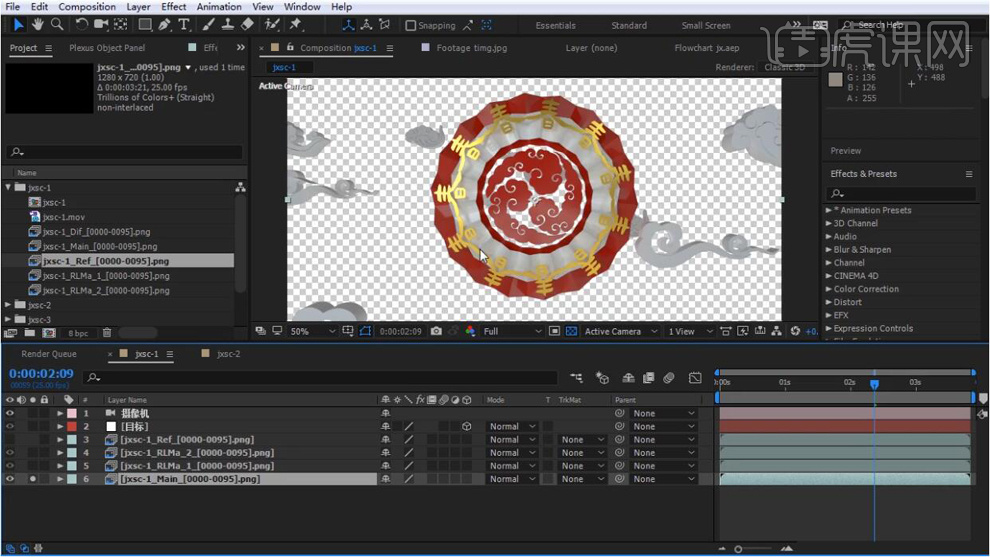
2.再给下面一层的Main图层添加【Simple Choker】效果,再将【Choke Matte】设为0.9,再将图层选择【亮度遮罩】。
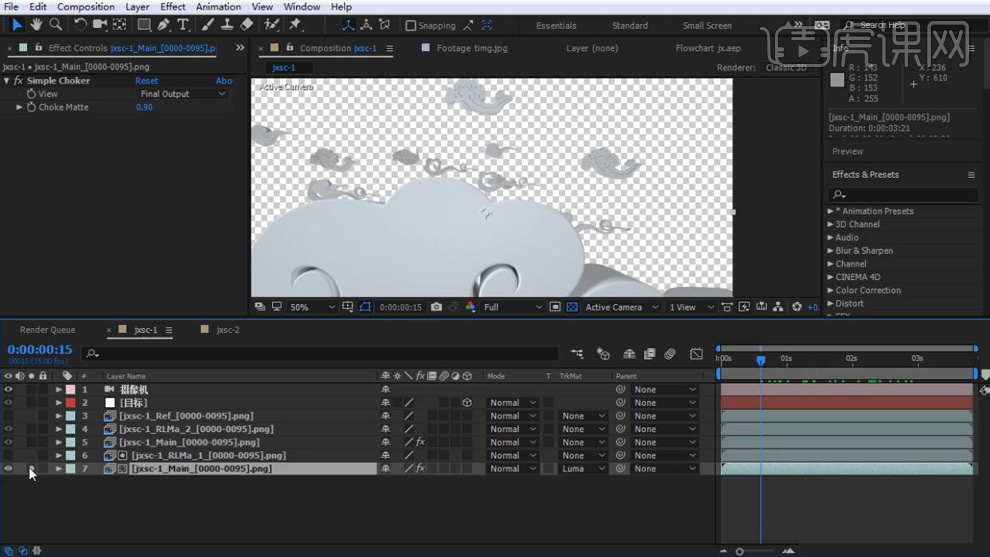
3.再将下面两个图层【Ctrl+Shift+C】创建预合成,再给Main图层添加【Simple Choker】效果,再将【Choke Matte】设为0.9,再将图层选择【亮度遮罩上面一层】。再给两个图层【Ctrl+Shift+C】创建预合成。
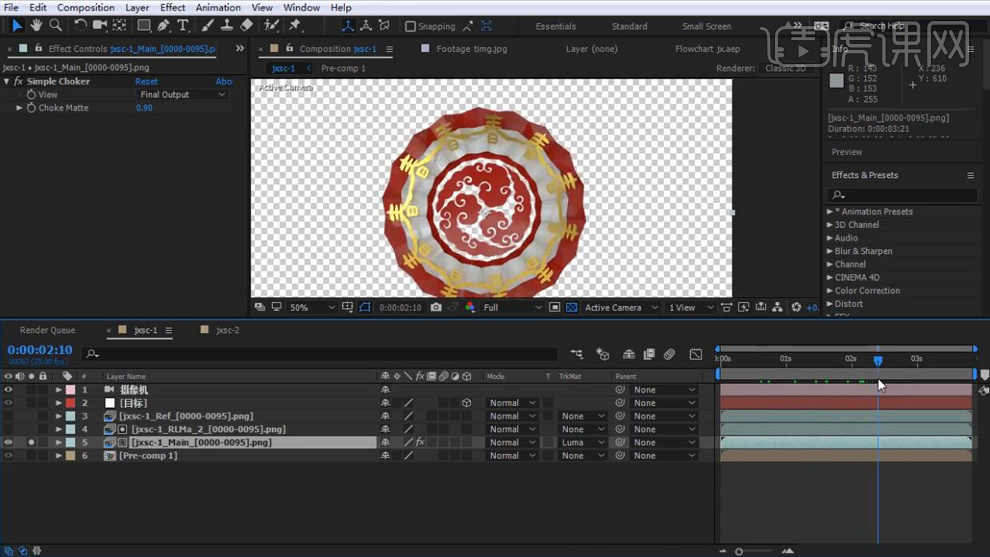
4.再将Ref图层【图层模式】选择【Screen】,在将【不透明度】设为10%。
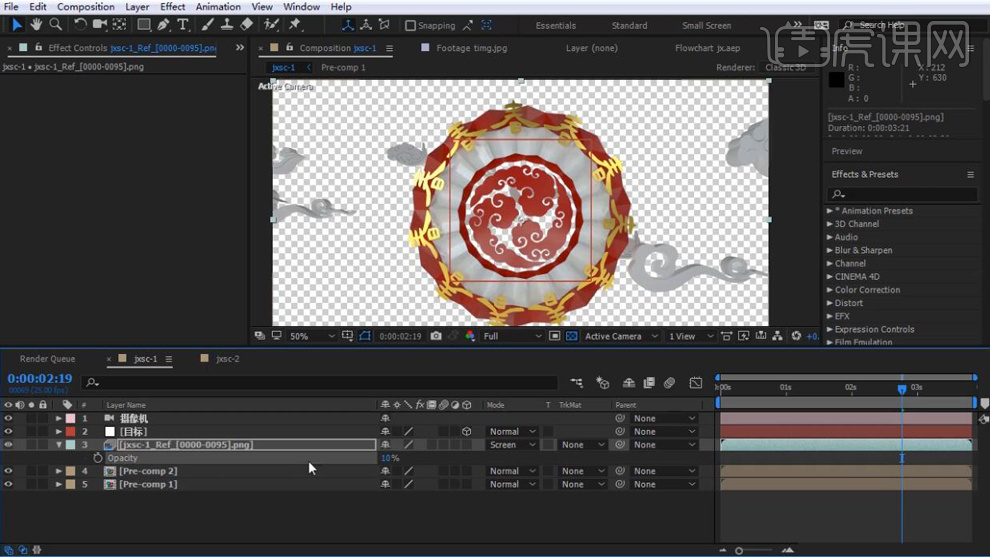
5.在【Ctrl+Y】新建一个橙色的纯色层,在新建一个淡黄色的纯色层,在淡黄色纯色层使用【椭圆工具】添加蒙版,再将【蒙版羽化】值加大,再将【图层模式】选择【相加】。
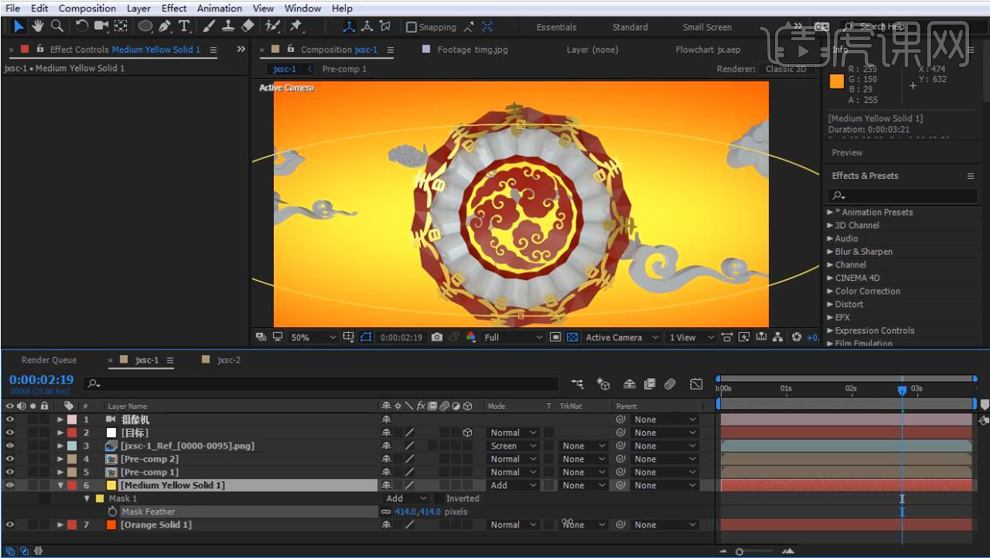
6.再给预合成1添加【曲线】效果,对颜色进行调整,在同理给预合成2也添加【曲线】效果。
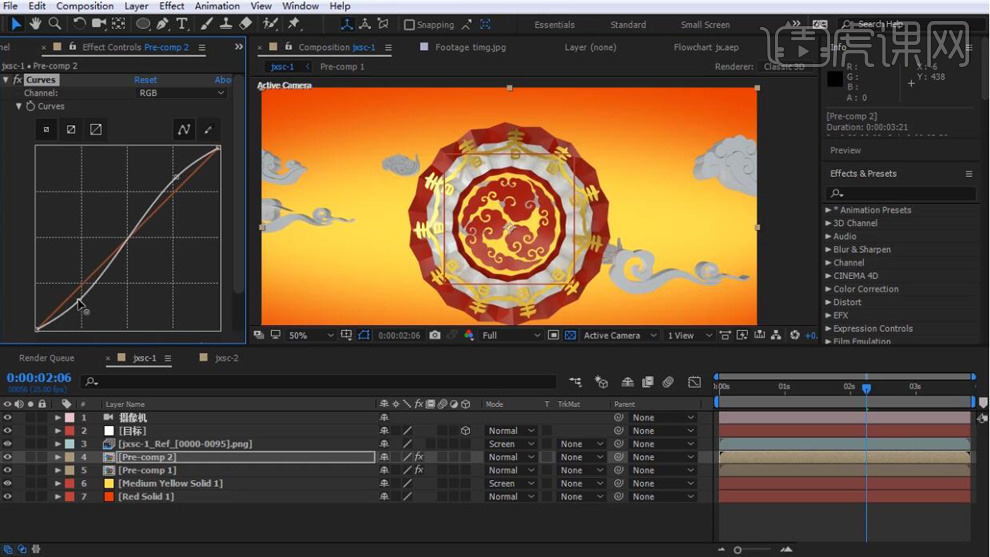
7.再给预合成2在添加【色相/饱和度】效果,再对参数进行调整,在【Ctrl+D】在复制一层再将复制层的【不透明度】设为30%。
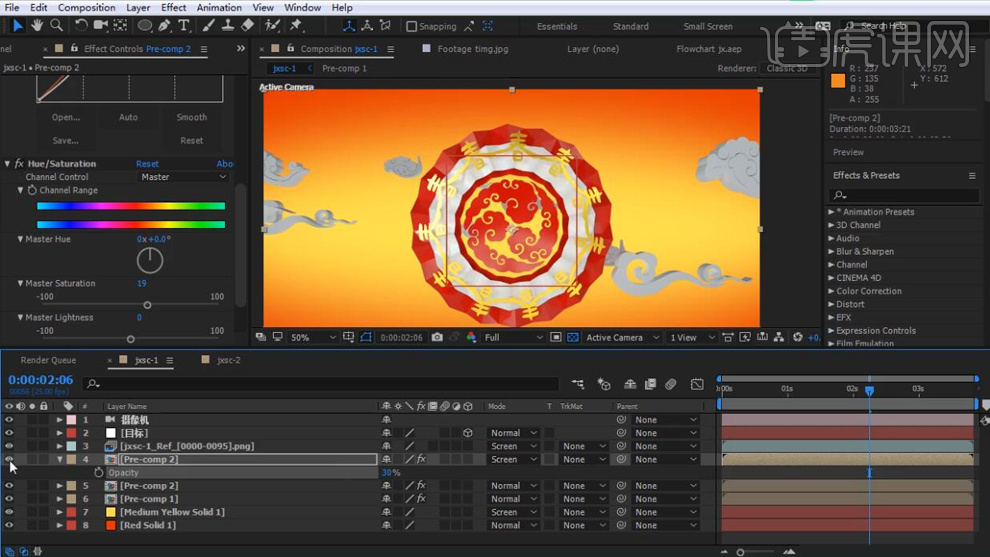
8.在导入两个素材图层,在将timg图层选择【Alpha遮罩】。在对huan图层的【缩放】大小进行调整。
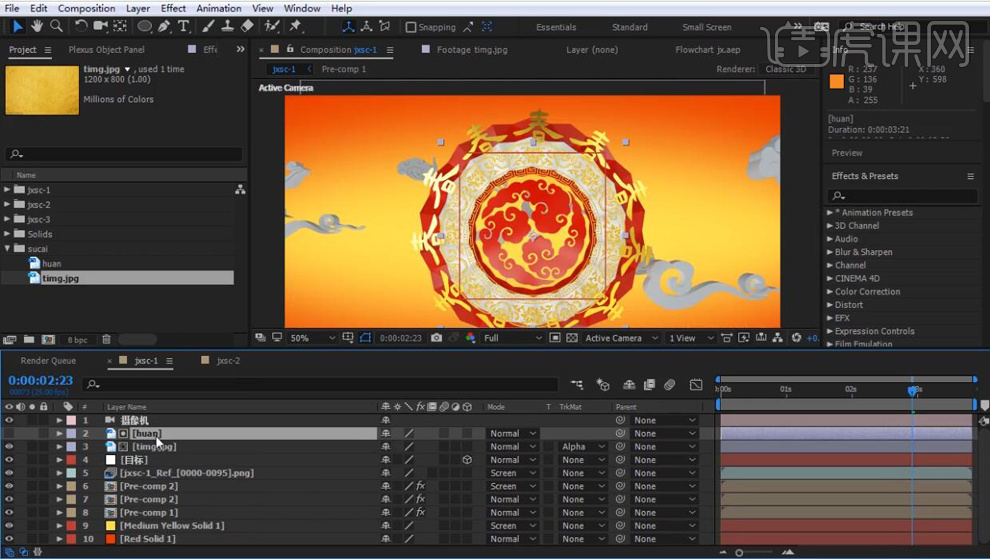
9.在选择两个素材图层【Ctrl+Shift+C】创建预合成。在调整合成3的图层顺序,在将父级关联到目标图层上,在打开合成的三维开关,在将【位置】都设为50,在给【缩放】先都为0打上关键帧,后移几帧在都设为【17%】在给【缩放】打上关键帧。
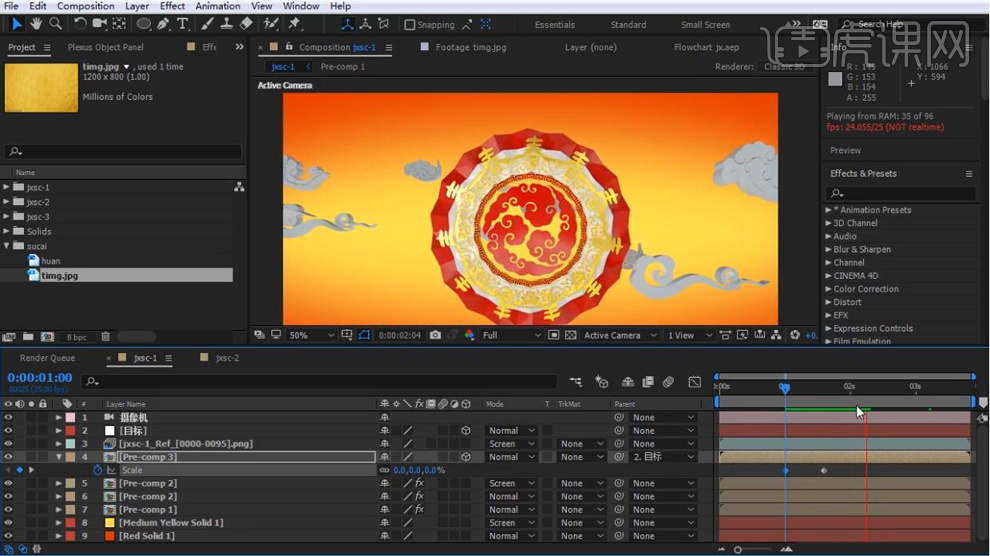
10.再给合成3的【Z旋转】先设为0打上关键帧,在最后一帧在设为35度在都打上关键帧。
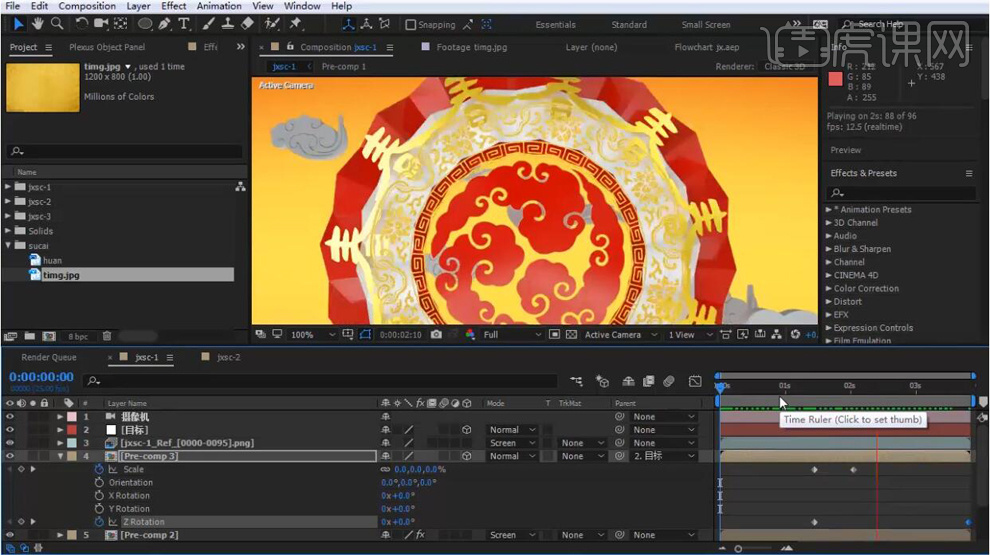
11.在给合成3添加【Drop Shadow】,再将【Opacity】设为35%,再将【Direction】设为+112度,在键下面的一个设为9,一个设为8。
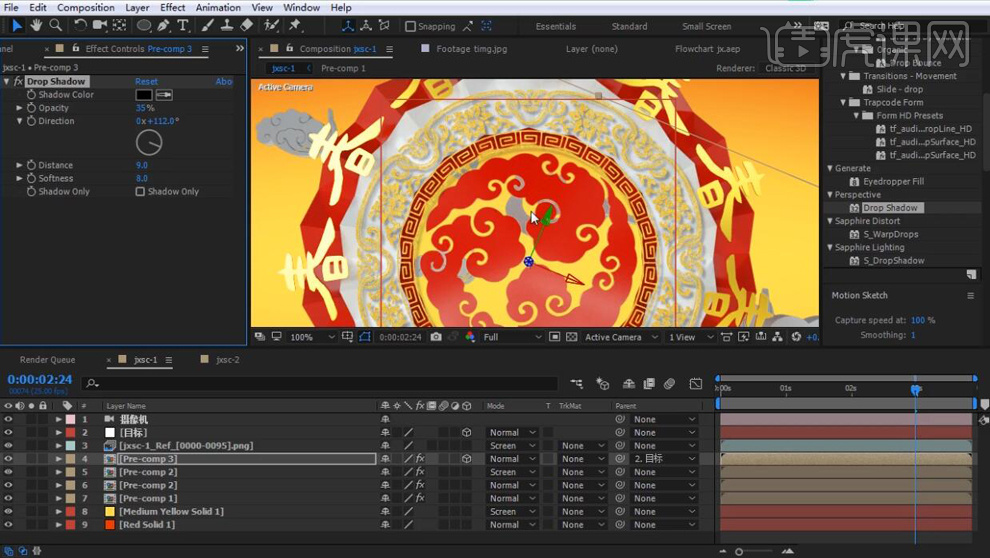
12.在给合成3在添加【曲线】的效果,再将画面提亮。
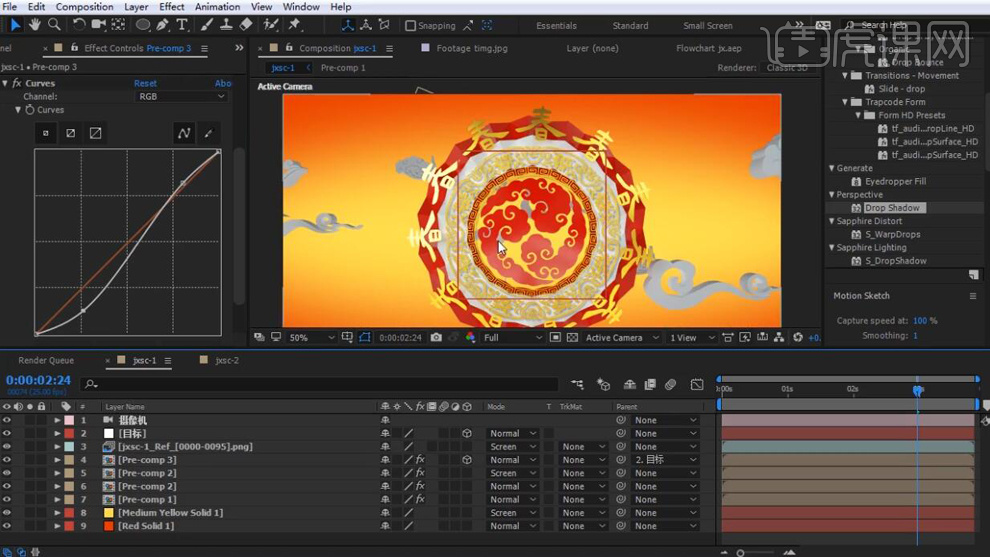
13.在导入一个金的素材文件,在调整【缩放】的大小和位置。
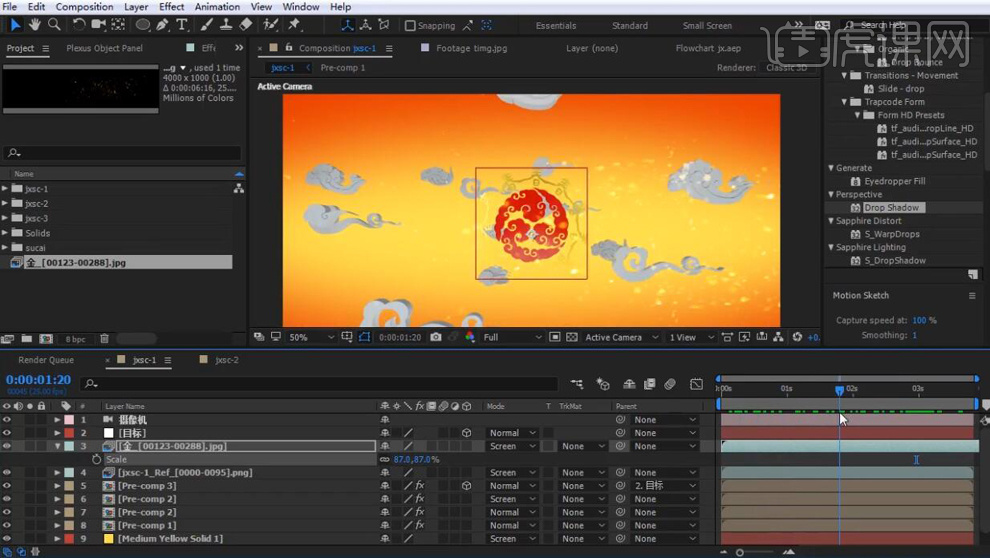
14.在新建一个黑色纯色层,在添加【Optical Flares】效果,在点击【选项】进入选择合适的光效。
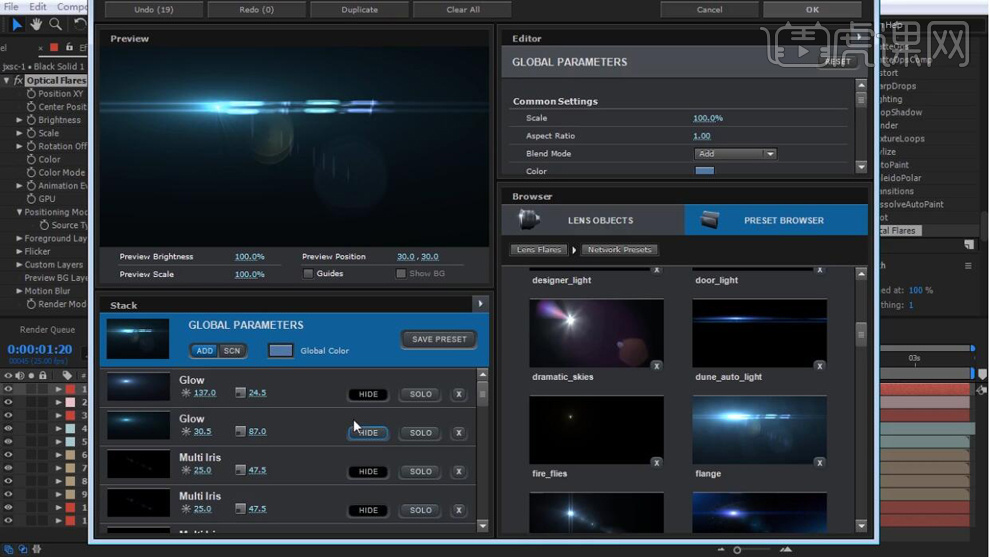
15.在将【Optical Flares】效果颜色选择橙色。
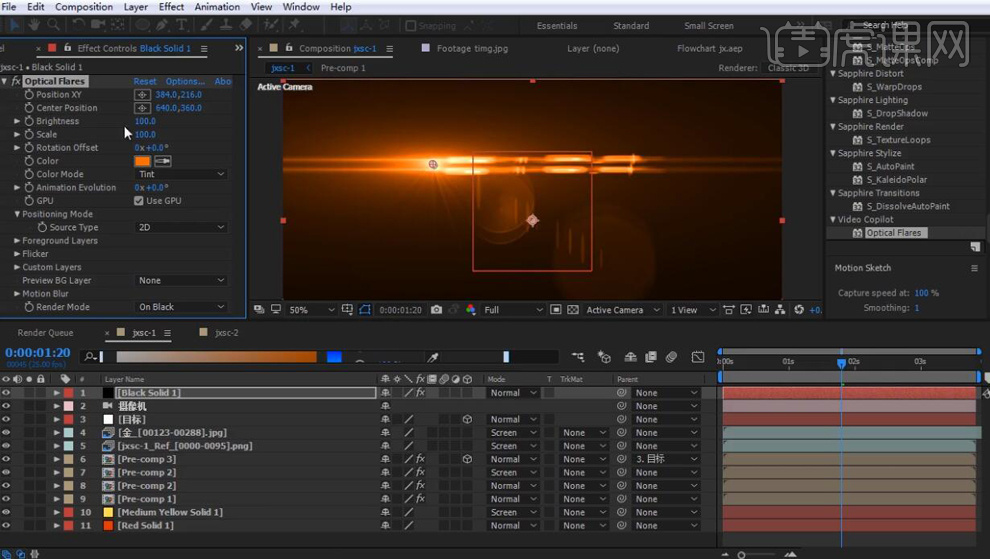
16.再给黑色纯色层在添加【Polar Coordinates】效果,在选择下面的模式选择【Rect to Polar】。再将图层模式选择【相加】。
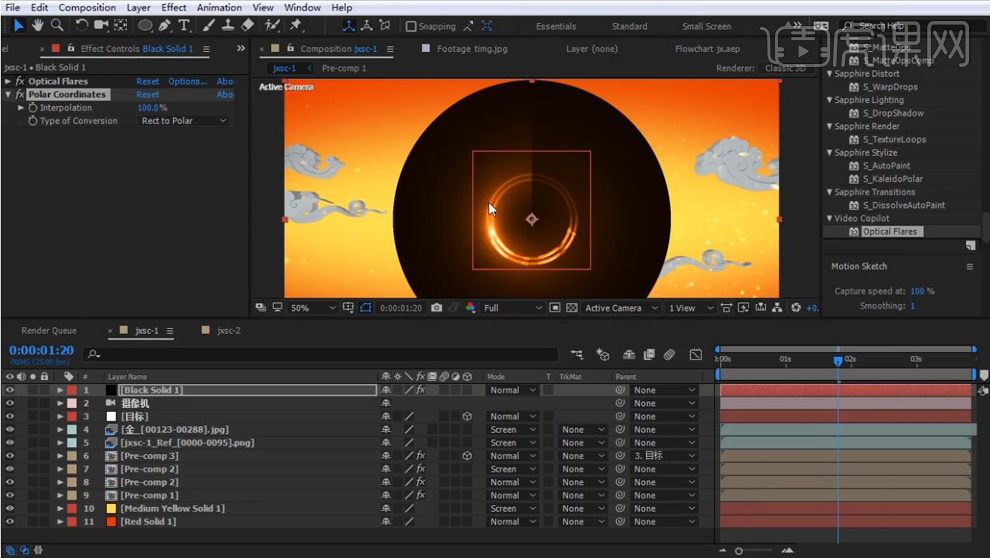
17.在使用【椭圆工具】在纯色层上绘制蒙版,在对【Optical Flares】效果的参数进行调整。
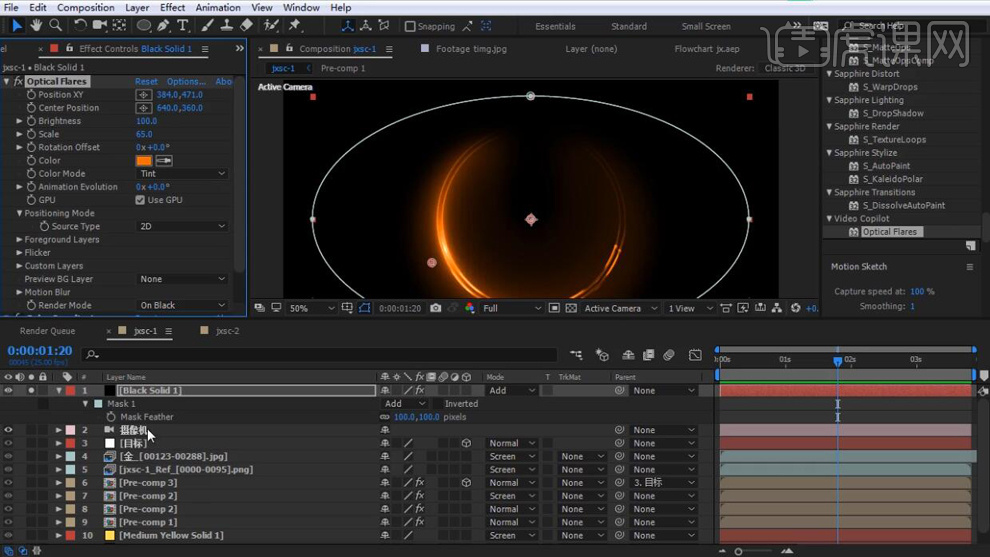
18.再给【Polar Coordinates】效果-【Brightness】先设为0打上关键帧,后移几帧在设为270在打上关键帧,在给【旋转】先设为0打上关键帧,在最后一帧在设为160度在打上关键帧,在给【缩放】也打上由小到大的关键帧。

19.在新建一个调整图层在添加【色阶】,在对颜色进行调整。
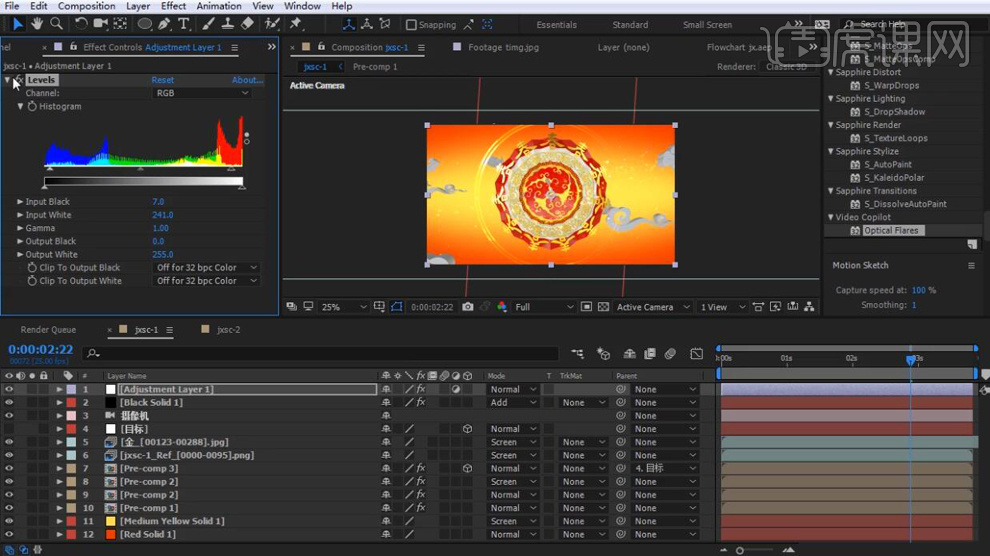
20.在新建一个调整图层在添加【RSMB】效果,在对各参数进行调整。
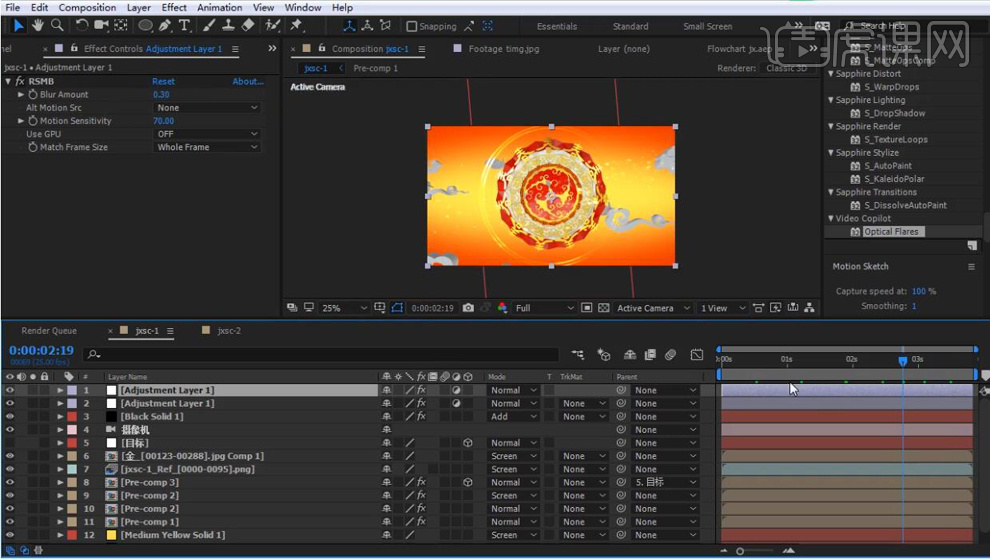
21.在新建一个黑色纯色层,在添加【Optical Flares】效果,在点击【选项】进入选择合适的光效。
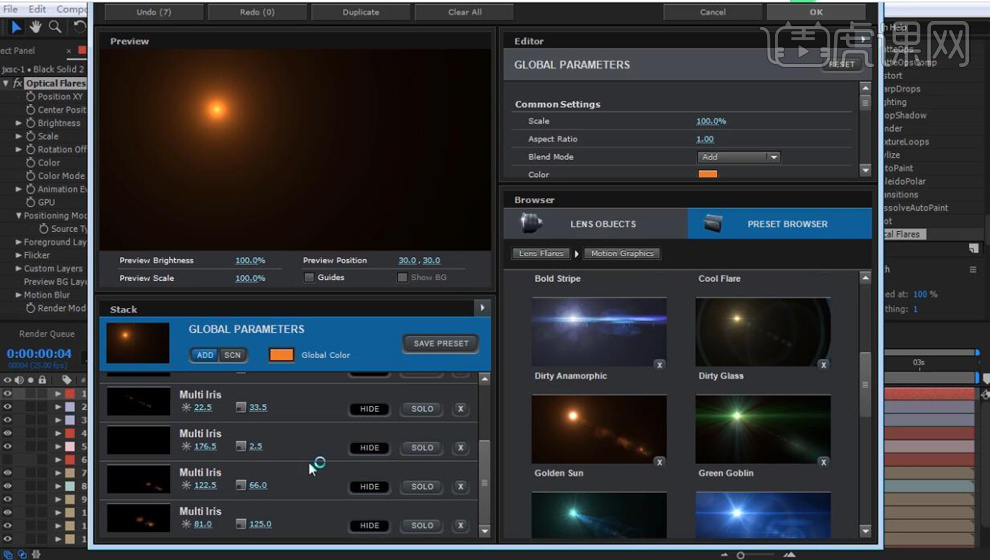
22.调整好光效的位置,再将图层模式选择【相加】。
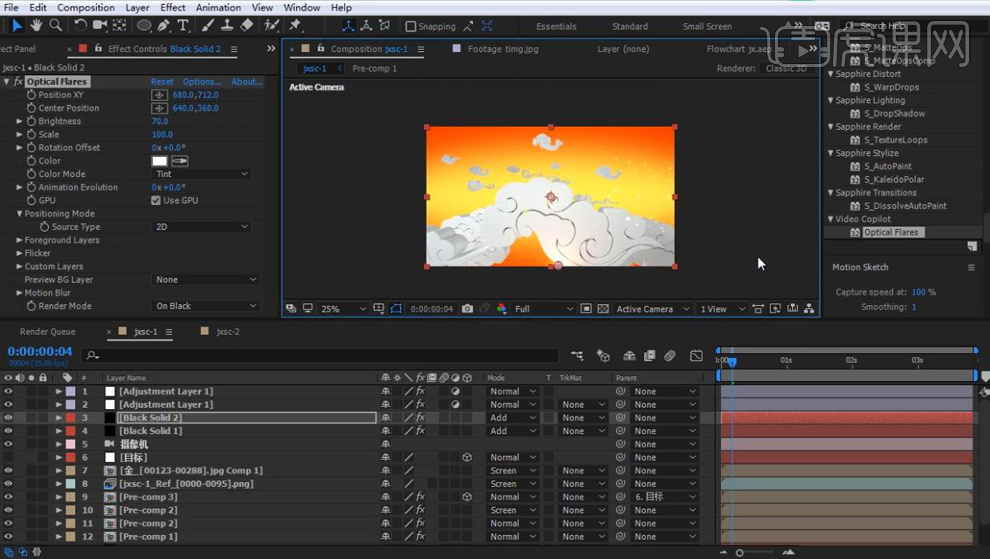
23.在给纯色层在添加【Gaussian Blur】效果,在调整各参数。
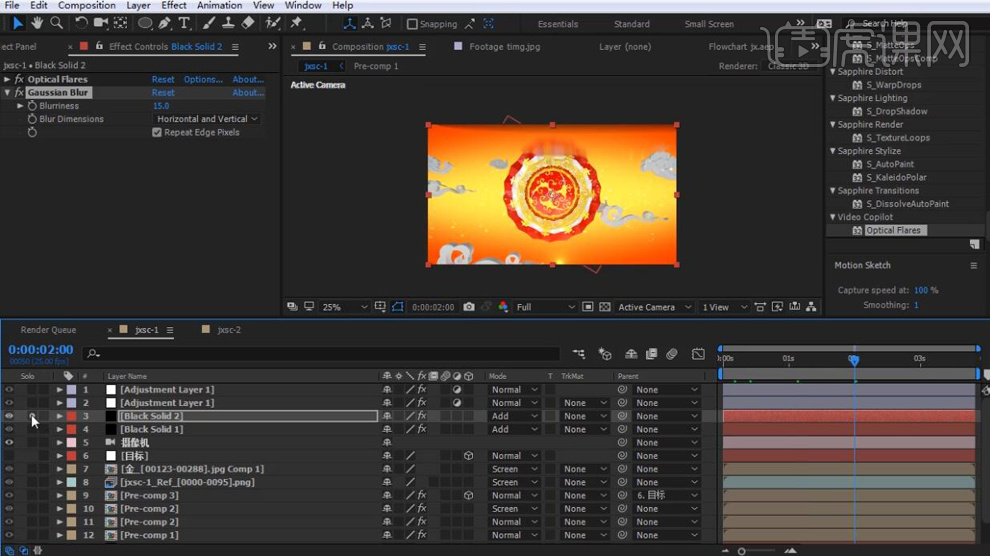
24.最终效果如图所示。